هندزفری بلوتوثی به دلیل آزادی عمل و عدم نیاز به کابل، جایگاه ویژهای در میان لوازم جانبی گوشیهای هوشمند پیدا کرده است. با این ابزار میتوانید بهراحتی تماسهای خود را مدیریت کرده، به موسیقی گوش دهید و از قابلیتهای صوتی گوشی لذت ببرید. در این مقاله، نحوه اتصال هندزفری بلوتوث به گوشیهای اندروید و آیفون و روشهای استفاده از آن را بهصورت دقیق توضیح میدهیم. تا انتها همراه ما باشید.

مراحل جفتسازی هندزفری بلوتوث با گوشی اندروید و آیفون
اتصال هندزفری بلوتوثی به گوشی فرایندی ساده است که در چند دقیقه انجام میشود. ابتدا هندزفری را روشن کنید؛ اکثر مدلها بهطور خودکار وارد حالت جفتسازی میشوند. اگر این اتفاق نیفتاد، دکمه جفتسازی را نگه دارید تا چراغ هندزفری چشمک بزند، که نشاندهنده آمادگی برای اتصال است. این روش همانند نحوه اتصال هندزفری بلوتوث به لپتاپ یا کامپیوتر است. در گوشی، به تنظیمات بلوتوث (در بخش «اتصالات» یا «شبکههای بیسیم») بروید و آن را فعال کنید. سپس، گزینه «اسکن دستگاههای جدید» را انتخاب کنید. پس از ظاهر شدن نام هندزفری در لیست، روی آن ضربه بزنید و اگر کد جفتسازی درخواست شد، آن را وارد کنید تا اتصال برقرار شود.
نکات ضروری پیش از اتصال هندزفری بلوتوث به گوشی
برای اتصال هندزفری بیسیم، کافی است بلوتوث گوشی و هندزفری را فعال کرده و نام هندزفری را در لیست دستگاهها پیدا کنید. مراحل دقیق برای اندروید و آیفون در ادامه توضیح داده میشود، اما قبل از آن، به این نکات دقت کنید:
- بررسی کنید که باتری گوشی و هندزفری شارژ کافی داشته باشد.سعی کنید از هندزفری های باکیفیت استفاده کنید که طول باتری بیشتری دارند و برای خرید انلاین هندزفری بی سیم به فروشگاه های معتبری همچون دیجی کالا و دیجی ایساتیس مراجعه کنید.
- مطمئن شوید صدای گوشی روی حالت بیصدا یا کم تنظیم نشده است.
- هندزفری را نزدیک گوشی قرار دهید تا اتصال بهراحتی برقرار شود.
- در حالت صرفهجویی باتری، ممکن است بلوتوث گوشی عملکرد درستی نداشته باشد.
مراحل جفتسازی هندزفری بلوتوث با گوشی اندروید و آیفون
اتصال هندزفری بلوتوثی به گوشی فرایندی ساده است که در چند دقیقه انجام میشود. ابتدا هندزفری را روشن کنید؛ اکثر مدلها بهطور خودکار وارد حالت جفتسازی میشوند. اگر این اتفاق نیفتاد، دکمه جفتسازی را نگه دارید تا چراغ هندزفری چشمک بزند، که نشاندهنده آمادگی برای اتصال است. این روش برای اتصال به لپتاپ یا کامپیوتر نیز مشابه است. در گوشی، به تنظیمات بلوتوث (در بخش «اتصالات» یا «شبکههای بیسیم») بروید و آن را فعال کنید. سپس، گزینه «اسکن دستگاههای جدید» را انتخاب کنید. پس از ظاهر شدن نام هندزفری در لیست، روی آن ضربه بزنید و اگر کد جفتسازی درخواست شد، آن را وارد کنید تا اتصال برقرار شود.
چگونه صدای هندزفری بلوتوثی را در آیفون تنظیم کنیم؟
اگر صدای هندزفری بلوتوثی در آیفون متعادل نیست یا نیاز به تنظیم صدای یکی از گوشیها دارید، به تنظیمات آیفون بروید. در بخش Accessibility، گزینه Hearing >Audio/Visual را انتخاب کنید. در قسمت Balance، یک نوار لغزنده وجود دارد که با حروف R (راست) و L (چپ) مشخص شده است. با تنظیم این نوار در وسط، تعادل صدا بین کانالهای چپ و راست برقرار میشود.
مراحل جفتسازی هندزفری بلوتوث با آیفون

برای اتصال هندزفری بلوتوثی، آن را روشن کرده و با فشار دادن دکمه روشن/خاموش به مدت چند ثانیه، وارد حالت جفتسازی کنید تا چراغ دستگاه شروع به چشمک زدن کند. در آیفون، به Settings > Bluetooth بروید و دستگاههای بلوتوثی موجود را بررسی کنید. نام هندزفری را در لیست پیدا کنید و با انتخاب آن، اتصال را برقرار کنید. پس از جفتسازی موفق، میتوانید از هندزفری برای موسیقی، تماس و سایر کاربردها استفاده کنید.
همچنین می توانید مقاله اتصال گوشی به تلویزیون را مطالعه کنید
مراحل اتصال هندزفری بیسیم به گوشی اندروید
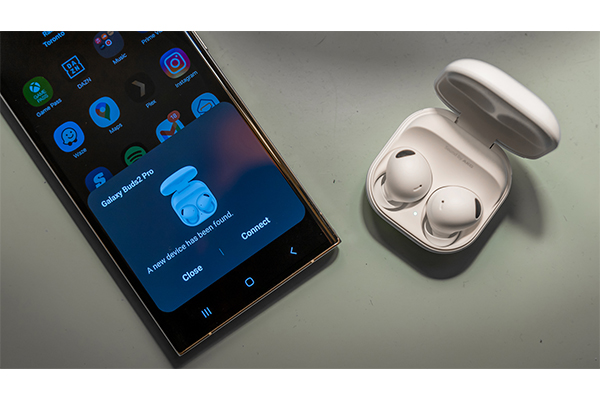
اتصال هندزفری بلوتوثی به گوشی اندروید ساده است و در چند مرحله انجام میشود: ابتدا به تنظیمات گوشی بروید یا با کشیدن نوار اعلانات از بالا به پایین، آیکون تنظیمات را انتخاب کنید. به بخش «اتصالات» (Connections) یا مستقیماً گزینه بلوتوث بروید. بلوتوث را روشن کنید و با انتخاب گزینه «اسکن» (Scan)، دستگاههای بلوتوثی اطراف را جستجو کنید. نام هندزفری را در لیست «دستگاههای موجود» پیدا کرده و با ضربه زدن روی آن، اتصال را برقرار کنید. پس از جفتسازی اولیه، در آینده با روشن شدن هندزفری و فعال بودن بلوتوث گوشی، اتصال بهصورت خودکار انجام میشود.
تنظیمات صوتی هندزفری بلوتوثی در گوشیهای اندروید
هندزفریهای بلوتوثی در اندروید امکانات متنوعی برای تنظیم صدا، از جمله کنترل تعادل صدای چپ و راست، ارائه میدهند. برای تنظیم، به تنظیمات (Settings) بروید، گزینه «دسترسیپذیری» (Accessibility) را انتخاب کنید و سپس روی «شنوایی» (Hearing) ضربه بزنید. در بخش «تعادل صدای چپ/راست» (Left/Right Sound Balance)، صدای هر گوشی را تنظیم کنید. برای تنظیم اکولایزر و مدیریت فرکانسهای صوتی، به تنظیمات > «صدا و اعلانات» (Sound and Notification) بروید، گزینه «تنظیمات پیشرفته صدا» (Advanced Sound Settings) را انتخاب کرده و در بخش «جلوههای صوتی» (Sound Effect)، اکولایزر را برای تنظیم صداهای زیر و بم مدیریت کنید.
مراحل اتصال هندزفری بلوتوث به گوشی سامسونگ
برای اتصال هندزفری بلوتوثی به گوشی سامسونگ، ابتدا مطمئن شوید باتری هر دو دستگاه شارژ کافی دارد تا از قطع شدن اتصال جلوگیری شود. هندزفری را روشن کنید: در برخی مدلها با فشار کلید روی کیس شارژ، در برخی با نگه داشتن کلید پاور، یا در مدلهای خاص با خارج کردن هندزفری از کیس، این کار انجام میشود. در تنظیمات گوشی، به «اتصالات» (Connections) و سپس «بلوتوث» (Bluetooth) بروید. در بخش «دستگاههای قابل دسترس» (Available Devices)، نام هندزفری را انتخاب کنید. در پنجره تأیید، روی «جفتسازی» (Pair) ضربه بزنید؛ در برخی موارد ممکن است نیاز به وارد کردن کد تأیید باشد.
نحوه فعالسازی تماس با هندزفری بلوتوثی در اندروید
اگر با هندزفری بلوتوثی نمیتوانید تماسها را مدیریت کنید یا صدا از گوشی پخش میشود، تنظیمات را اصلاح کنید. به بخش «دستگاههای متصل» (Connected Devices) بروید، هندزفری را انتخاب کرده و روی آیکون تنظیمات آن ضربه بزنید. گزینه «تماسهای تلفنی» (Phone Calls) یا «صدا برای تماس» (Call Audio) را فعال کنید. برای پخش موسیقی از اسپیکر گوشی یا سیستم صوتی ماشین، گزینه «رسانه» (Media) را برای هندزفری غیرفعال کنید. اگر سیستم صوتی ماشین متصل است، «رسانه» را برای آن فعال کنید تا موسیقی از اسپیکر ماشین پخش شود، درحالیکه تماسها از هندزفری قابل مدیریت باشند.
مراحل روشن کردن هندزفری بلوتوثی
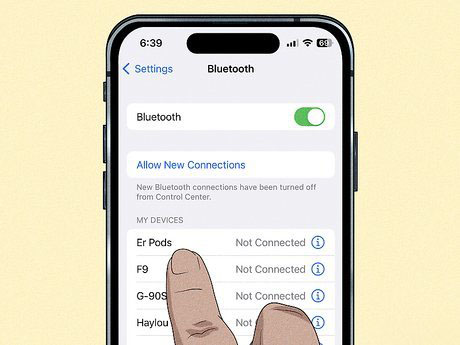
نحوه روشن کردن هندزفری بلوتوثی بسته به مدل متفاوت است. ابتدا باید دکمه روشن/خاموش را روی هندزفری یا کیس شارژ پیدا کنید. در مدلهایی مانند ایرپادهای اپل، با خارج کردن هندزفری از کیس، دستگاه بهطور خودکار روشن میشود و دکمه کیس برای ریست کردن است. در برخی دیگر، باید کلید روی کیس را 3 ثانیه نگه دارید تا هندزفری فعال شود. همچنین، در بعضی هندزفریها، دکمه روشن/خاموش روی یکی از گوشیها یا هر دو قرار دارد که با فشار یا نگه داشتن آن، هندزفری روشن شده و برای اتصال آماده میشود.
چگونه هندزفری بلوتوثی را Unpair کنیم؟
پس از جفتسازی هندزفری بلوتوثی با گوشی، اطلاعات اتصال ذخیره میشود و اتصال در دفعات بعدی خودکار است. برای قطع اتصال یا حذف (Unpair) هندزفری، در آیفون: به تنظیمات بلوتوث بروید، هندزفری را پیدا کنید، روی آیکون (i) کنار نام آن ضربه بزنید، گزینه «Forget This Device» را انتخاب و تأیید کنید. در اندروید: به تنظیمات بلوتوث یا بخش «دستگاههای متصل» بروید، روی چرخدنده کنار نام هندزفری ضربه بزنید و گزینه «Forget» یا «Unpair» را انتخاب کنید. این روش میتواند مشکلات اتصال را نیز برطرف کند.
جمعبندی: هندزفری بلوتوثی، راحتی در دنیای دیجیتال
هندزفریهای بلوتوثی با فناوری بیسیم، تجربهای راحت و باکیفیت برای گوش دادن به موسیقی و مدیریت تماسها ارائه میدهند. این ابزارهای مدرن به دلیل کاربری ساده و تطبیقپذیری، به بخش جداییناپذیری از زندگی روزمره تبدیل شدهاند. با کمک نکات این مقاله، میتوانید هندزفری بیسیم خود را به گوشیهای اندروید یا آیفون متصل کرده و از صدایی شفاف و بینقص لذت ببرید. تجربیات خود از اتصال هندزفری بلوتوث را با ما به اشتراک بگذارید.
 راهنمای خرید بهترین ماوس گیمینگ ،10 راز مهم درباره موس مخصوص بازی که باید بدانید
راهنمای خرید بهترین ماوس گیمینگ ،10 راز مهم درباره موس مخصوص بازی که باید بدانید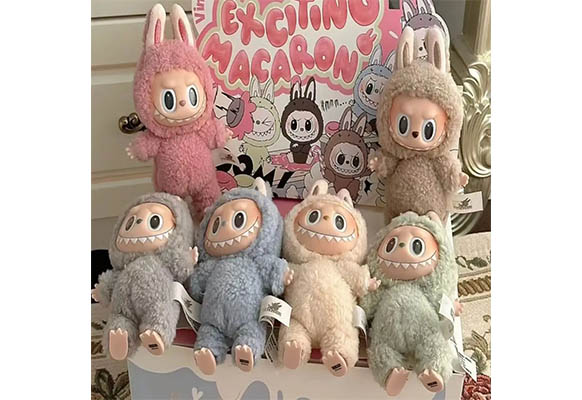 عروسک لوبوبو Labubu چیست و چرا از محبوبیت خاصی برخوردار است؟
عروسک لوبوبو Labubu چیست و چرا از محبوبیت خاصی برخوردار است؟ ماوس کامپیوتر و انواع آن: انتخاب بهترین گزینه برای شما
ماوس کامپیوتر و انواع آن: انتخاب بهترین گزینه برای شما بهترین شارژر سامسونگ اصلی سوپر فست شارژ گوشی خود را چگونه پیدا کنیم؟
بهترین شارژر سامسونگ اصلی سوپر فست شارژ گوشی خود را چگونه پیدا کنیم؟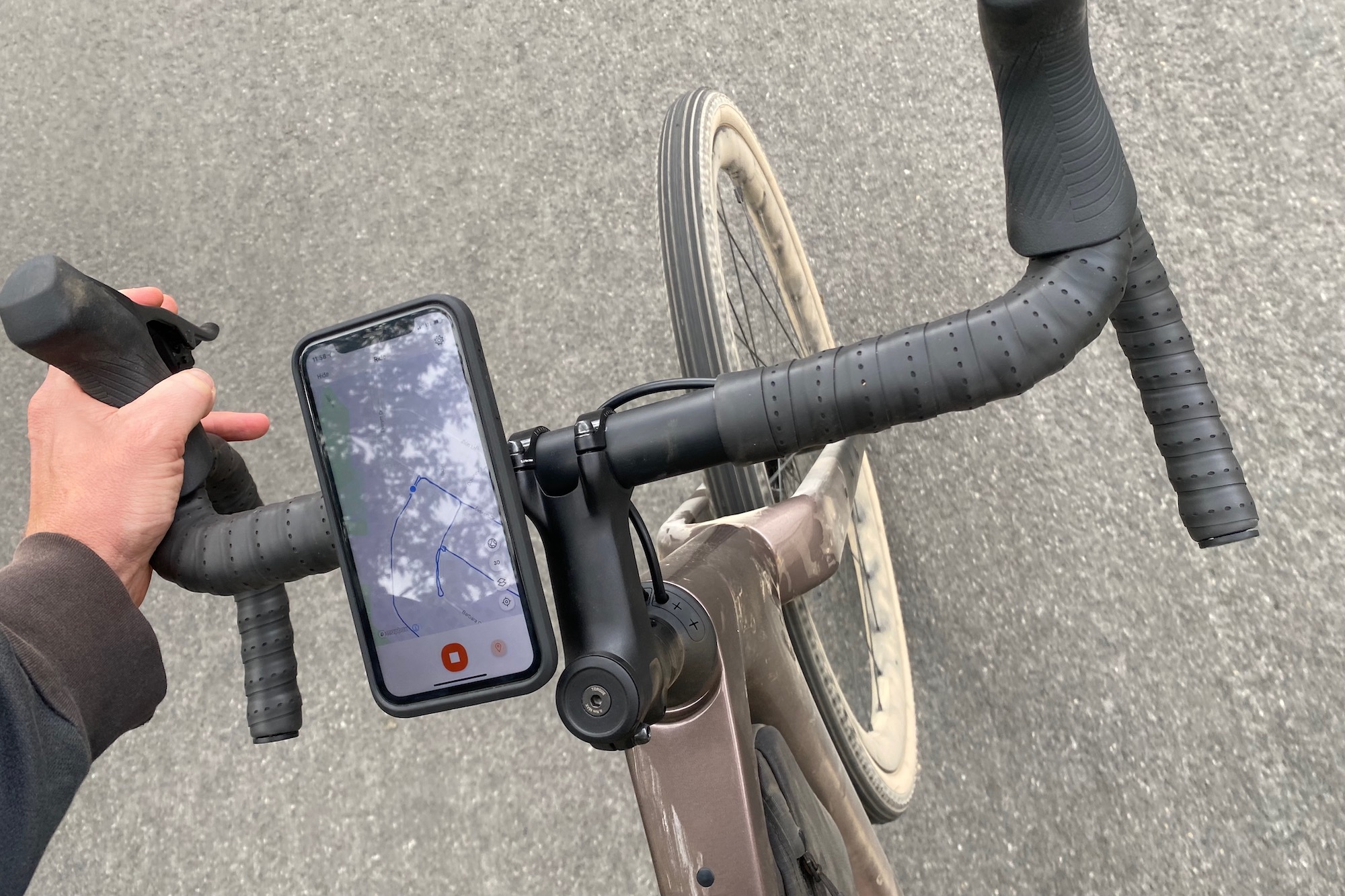 راهنمای خرید بهترین نگهدارنده گوشی مخصوص دوچرخه و موتورسیکلت
راهنمای خرید بهترین نگهدارنده گوشی مخصوص دوچرخه و موتورسیکلت راهنمای خرید کابل HDMI: تحلیل جزئیات فنی و نکات مهم در خرید
راهنمای خرید کابل HDMI: تحلیل جزئیات فنی و نکات مهم در خرید راهنمای خرید هولدر موبایل و پایه نگهدارنده گوشی
راهنمای خرید هولدر موبایل و پایه نگهدارنده گوشی راهنمای خرید بهترین کابل شارژ گوشی و معرفی مهمترین نکات در خرید
راهنمای خرید بهترین کابل شارژ گوشی و معرفی مهمترین نکات در خرید بهترین کابل تایپ سی گوشی خود را چگونه انتخاب کنیم؟
بهترین کابل تایپ سی گوشی خود را چگونه انتخاب کنیم؟ بهترین دسته بازی های موبایل برای کالاف دیوتی و پابجی موبایل
بهترین دسته بازی های موبایل برای کالاف دیوتی و پابجی موبایل بهترین هولدر موبایل برای ماشین خود را چگونه انتخاب کنیم؟
بهترین هولدر موبایل برای ماشین خود را چگونه انتخاب کنیم؟